.
Este es uno de los mejores cursos on line que he visto en internet donde encontrarás todo lo necesario para aprender o profundizar en programación de macros.
Otros ejemplos que quizás te interesen que utilizan WorksheetFunction los encuentras en redondear, redondear hacia abajo, como se utiliza la función VLookup o BuscarV; como utilizar BuscarV se explica la utilización de dicha función en Excel, otras funciones Vlookup o BuscarV, SumIfs o SumIf.
El significado de los parámetros son:
Arg2, es un dato obligatorio y representa la cantidad de decimales que se tiene que tener en cuenta para redondear.
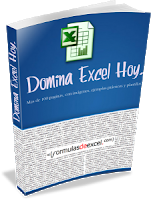 |
| Domina Excel Hoy |
Para redondear hacia arriba se realiza un bucle hasta la última fila con datos, redondeando cada uno de los registros teniendo en cuenta la cantidad de decimales establecidos en la celda G1.
El código que permite redondear hacia arriba es:
Cells(fila, «D») = Application.WorksheetFunction.RoundUp (Cells(fila, «C»), Range(«G1»))
Código que se inserta en un módulo
Sub RedondearUp()
Application.ScreenUpdating = False
On Error Resume Next
DisplayAlerts = False
Dim uf As String
Dim fila As Integer
fila = 2
uf = Sheets(«Hoja1»).Range(«A» & Rows.Count).End(xlUp).Row
Range(«D2:D» & uf).Clear
While Cells(fila, «A») <> Empty
Cells(fila, «D») = Application.WorksheetFunction.RoundUp(Cells(fila, «C»), Range(«G1»))
fila = fila + 1
Wend
Range(«C:C»).NumberFormat = «#,##0.00000»
Range(«D:D»).NumberFormat = «#,##0.00000»
MsgBox («Se redondeo hacia arriba con » & Range(«G1″) & » decimales con éxito»), vbInformation, «AVISO»
DisplayAlerts = True
Application.ScreenUpdating = True
End Sub
Application.ScreenUpdating = False
On Error Resume Next
DisplayAlerts = False
Dim uf As String
Dim fila As Integer
fila = 2
uf = Sheets(«Hoja1»).Range(«A» & Rows.Count).End(xlUp).Row
Range(«D2:D» & uf).Clear
While Cells(fila, «A») <> Empty
Cells(fila, «D») = Application.WorksheetFunction.RoundUp(Cells(fila, «C»), Range(«G1»))
fila = fila + 1
Wend
Range(«C:C»).NumberFormat = «#,##0.00000»
Range(«D:D»).NumberFormat = «#,##0.00000»
MsgBox («Se redondeo hacia arriba con » & Range(«G1″) & » decimales con éxito»), vbInformation, «AVISO»
DisplayAlerts = True
Application.ScreenUpdating = True
End Sub
.
If this post was helpful INVITE ME A COFFEE and so help keep up the page, CLICK to download free example.
Si te gustó por favor compártelo con tus amigos
If you liked please share it with your friends




